Apakah Anda terus mengalami kesalahan "DNS_probe_finished_no_internet" saat memuat halaman web di browser Google Chrome di desktop Windows Anda? Kami akan menunjukkan cara memperbaikinya.
“DNS_probe_finished_no_internet” di Chrome adalah pesan kesalahan samar yang tidak banyak menyampaikan, tetapi masalah mendasar biasanya masalah dengan DNS (Sistem Nama Domain) untuk koneksi internet Anda. Baca terus untuk mengetahui cara memperbaiki masalah di Windows 10 dan 11.
Periksa Koneksi Internet Anda
Sebelum menyelam, yang terbaik adalah memastikan bahwa tidak ada yang salah dengan koneksi internet Anda. Untuk melakukannya:
- Periksa apakah kesalahan serupa terjadi di Microsoft Edge atau browser web lain.
- Periksa aplikasi lain untuk konektivitas internet—mis., Microsoft Store.
- Gunakan konsol Command Prompt untuk melakukan tes ping .
- Hubungkan perangkat lain—seperti ponsel cerdas atau tablet Anda—ke jaringan nirkabel dan periksa apakah Anda dapat mengakses internet.
Jika internet tampaknya mati di mana-mana, coba mulai ulang router Anda. Jika itu tidak membantu, soft-reset router atau modem Anda atau hubungi ISP (penyedia layanan internet) Anda.
Lanjutkan dengan perbaikan lainnya jika masalahnya diisolasi ke Google Chrome atau PC Windows Anda saja.
Jalankan Pemecah Masalah Jaringan Bawaan
Windows dilengkapi dengan beberapa pemecah masalah terkait jaringan yang mampu menjalankan diagnostik dan perbaikan otomatis. Untuk sampai ke mereka:
- Tekan jendela + S untuk membuka Pencarian Windows. Kemudian, ketik memecahkan masalah pengaturan , dan pilih Membuka .
- Pilih Tambahan / Lainnya pemecah masalah .
- Pilih Koneksi Internet > Lari itu pemecah masalah dan ikuti semua petunjuk di layar. Selanjutnya, gulir ke bawah dan jalankan Koneksi Masuk dan Penyesuai jaringan pemecah masalah.
Catatan : Saat menjalankan pemecah masalah Koneksi Masuk, pilih Sesuatu yang lain ketika meminta Anda untuk memilih masalah. Kemudian, pilih Chrome.exe dari C: > File program > Google > Chrome > Aplikasi direktori.
Nonaktifkan Program Antivirus Pihak Ketiga
Jika Anda memiliki aplikasi antivirus pihak ketiga di komputer Anda, nonaktifkan sebentar dan periksa apakah itu membuat kesalahan “DNS_probe_finished_no_internet” hilang. Jika berhasil, tambahkan Chrome sebagai pengecualian untuk daftar yang diizinkan atau firewall utilitas—periksa FAQ atau dokumentasi online untuk petunjuk khusus.
Segarkan Layanan Klien DNS
Windows menggunakan layanan latar belakang yang disebut "DNS Client" untuk menangani aktivitas DNS di komputer Anda. Menyegarkannya berfungsi sebagai perbaikan cepat untuk masalah terkait DNS.
- Klik kanan Tombol Mulai dan pilih Lari .
- Jenis jasa. msc dan pilih Oke .
- Klik kanan Klien DNS dan pilih Menyegarkan .
Reboot PC Windows Anda
Memulai ulang PC Anda adalah perbaikan cepat untuk menyelesaikan masalah jaringan tak terduga yang mencegah Chrome dan aplikasi lain terhubung ke internet. Jika Anda belum melakukannya, buka Mulai menu dan pilih Kekuasaan > Mengulang kembali .
Beralih ke Google DNS
Jika kesalahan "DNS_probe_finished_no_internet" di Google Chrome tetap ada, coba ubah server DNS untuk koneksi internet Anda. Biasanya, beralih dari pengaturan DNS default ISP Anda ke Google Public DNS mengurangi banyak masalah konektivitas. Untuk melakukannya:
- Klik kanan Tombol Mulai dan pilih Koneksi jaringan .
- Pilih Properti di samping koneksi Wi-Fi atau Ethernet Anda yang aktif.
- Pilih Sunting dibawah pengaturan IP .
- Mengatur Edit pengaturan IP ke manual dan nyalakan sakelar di sebelah IPv4 (Protokol Internet Versi 4).
- Masukkan alamat server DNS berikut ke dalam DNS pilihan Server dan DNS alternatif Server bidang:
- 8.8.8.8
- 8.8.4.4
- Pilih Menyimpan .
- Hidupkan Kembali komputer Anda.
Bersihkan Cache DNS dan Perbarui Sewa IP
Anda mungkin juga ingin menindaklanjuti dengan membersihkan cache DNS entri usang menggunakan Command Prompt meskipun beralih server DNS. Saat Anda melakukannya, itu juga ide yang bagus untuk lepaskan dan perbarui sewa IP komputer Anda .
- Klik kanan Tombol Mulai dan pilih Lari . Kemudian, ketik cmd dan tekan Ctrl + Menggeser + Memasuki untuk membuka jendela Command Prompt yang ditinggikan.
- Jalankan perintah berikut untuk membersihkan cache DNS:
ipconfig / flushdns
- Jalankan perintah berikut untuk melepaskan dan memperbarui alamat IP untuk komputer Anda:
- ipconfig / lepaskan ipconfig
- ipconfig /memperbarui
Hapus Cache DNS Internal Chrome
Jika “DNS_probe_finished_no_internet” hanya muncul di Google Chrome, Anda juga harus menghapus cache DNS bawaan browser. Untuk itu, Anda harus:
- Ketik jalur berikut ke bilah pencarian di tab Chrome baru dan tekan Memasuki :
chrome://net-internals/#dns
- Pilih Hapus cache host .
- Keluar dan buka kembali Google Chrome.
Bersihkan Cache Browser Chrome
Perbaikan lain untuk kesalahan "DNS_probe_finished_no_internet" melibatkan membersihkan cache browser Chrome . Untuk melakukannya:
- Buka tab Chrome baru dan tekan Ctrl + Menggeser + Menghapus untuk memuat Menghapus data pencarian muncul.
- Mengatur Rentang waktu ke Sepanjang waktu dan centang kotak di sebelah Cookie dan data situs lainnya dan Gambar dan file dalam cache . Hapus centang Riwayat Penjelajahanjika Anda tidak ingin kehilangan riwayatpenelusuran Anda.
- Pilih Hapus data .
Setel ulang Chrome ke Default Pabrik
Jika kesalahan "DNS_probe_finished_no_internet" terus menjadi masalah dengan Chrome, tetapi Anda tidak mengalami masalah saat online di aplikasi lain, pengaturan ulang browser mungkin ada di kartu.
Prosedur reset Chrome membersihkan cache web, menonaktifkan ekstensi aktif, dan mengembalikan pengaturan ke default pabrik. Semua yang digabungkan menyelesaikan konflik tersembunyi dan masalah lainnya. Anda tidak akan kehilangan bookmark dan kata sandi Anda, jadi jika Anda ingin melanjutkan:
- Buka tab Chrome baru, ketik berikut ini, dan tekan Memasuki :
chrome://pengaturan/setel ulang
- Pilih Kembalikan pengaturan ke default aslinya .
- Pilih Setel ulang pengaturan untuk mengkonfirmasi.
Setelah mengatur ulang Google Chrome, buka menu Chrome , Pilih Lebih Banyak Alat > Perpanjangan , dan aktifkan kembali ekstensi yang Anda inginkan. Juga, kunjungi kembali layar Pengaturan ( menu Chrome > Pengaturan ) dan buat perubahan pada preferensi penelusuran umum Anda.
Setel ulang TCP/IP Stack dan WinSock
Jika bukan hanya Chrome tetapi juga komputer Anda yang gagal terhubung ke internet, saatnya untuk atur ulang tumpukan TCP/IP dan Katalog Winsock . Untuk melakukannya:
- Buka konsol Command Prompt yang ditinggikan.
- Jalankan perintah berikut untuk mereset tumpukan TCP/IP:
netsh int ip reset
- Tindak lanjuti dengan perintah di bawah ini untuk mengatur ulang Katalog Winsock:
setel ulang netsh winsock
- Keluar dari konsol Command Prompt.
- Hidupkan Kembali komputer Anda.
Perbarui Driver Adaptor Jaringan
Jika Chrome dan aplikasi lain terus tidak mengalami konektivitas internet, pertimbangkan untuk memperbarui driver adaptor jaringan komputer Anda. Untuk melakukannya, Anda harus:
- Klik kanan Tombol Mulai Pengaturan perangkat .
- Mengembangkan Adaptor jaringan dan klik dua kali adaptor jaringan komputer Anda.
- Catat nama model dan versi driver.
- Kunjungi situs web produsen—mis., Intel —menggunakan PC atau Mac dengan konektivitas internet dan unduh driver terbaru untuk adaptor jaringan.
- Salin file pembaruan driver ke stik USB dan pindahkan ke PC Anda.
- Jalankan file dan ikuti petunjuk di layar untuk memperbarui driver jaringan.
Atau, klik kanan adaptor jaringan Anda di Pengelola Perangkat, pilih Perbarui Driver , dan pilih Jelajahi komputer saya untuk driver pilihan. Kemudian, pilih file driver, dan wizard Update Driver akan secara otomatis melakukan pembaruan.
Perbaiki DNS_Probe_Finished_No_Internet Error: Sukses
Kesalahan "DNS_probe_finished_no_internet" di Google Chrome rumit, tetapi itu bukan sesuatu yang tidak dapat diperbaiki dengan sedikit pemecahan masalah.
Perbaikan cepat seperti menjalankan pemecah masalah jaringan bawaan, menyegarkan layanan Klien DNS, atau mengosongkan cache DNS hampir selalu membuatnya hilang. Jika tidak, meluangkan waktu untuk mengerjakan perbaikan lainnya akan memberikan hasil yang positif.
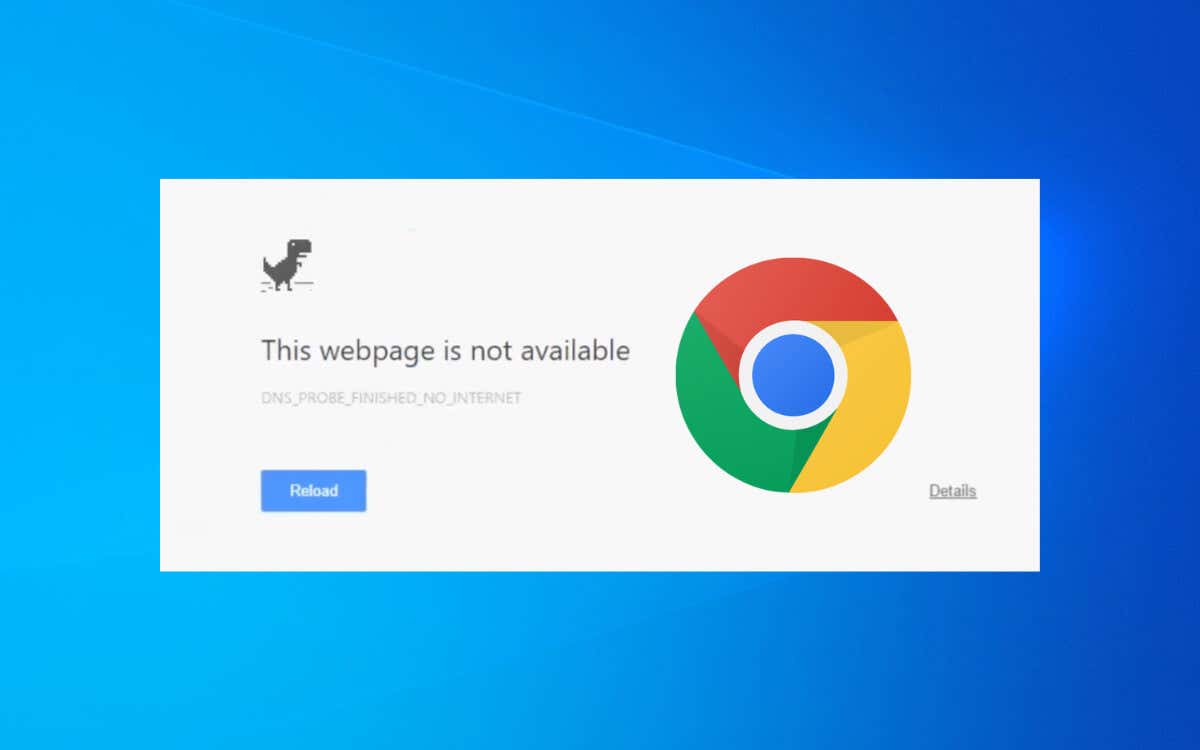
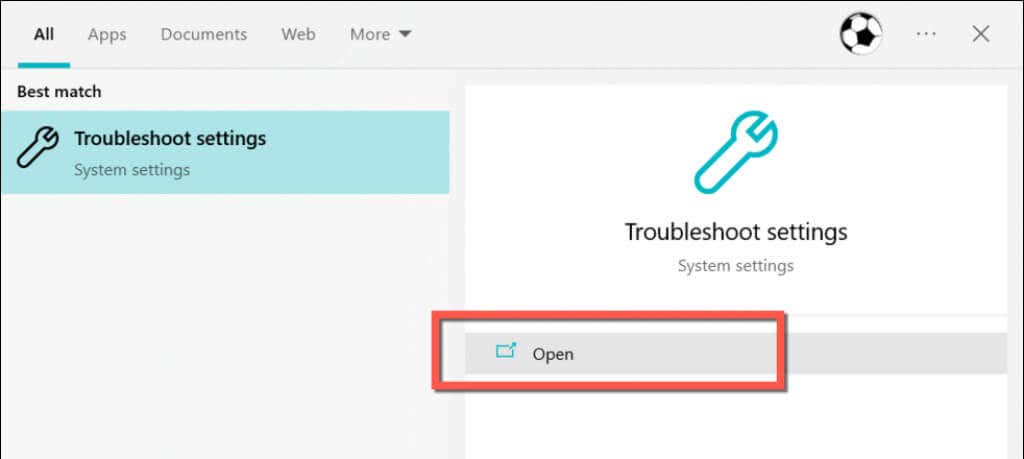
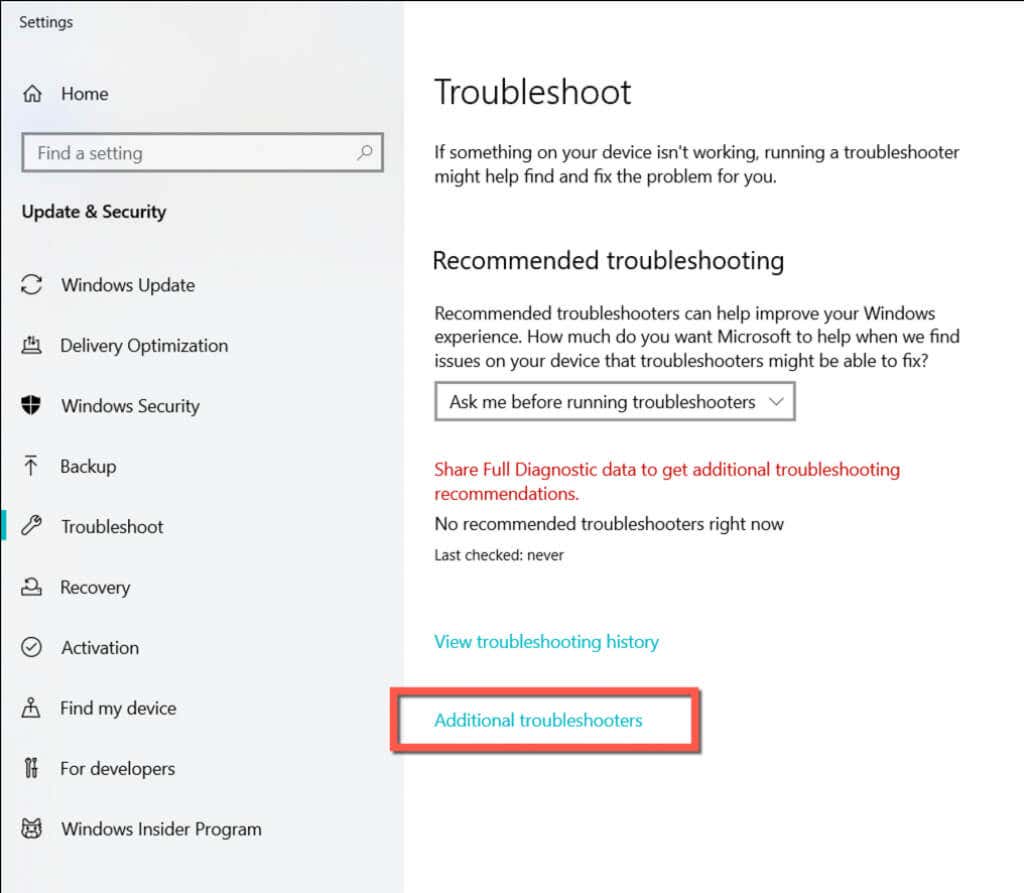
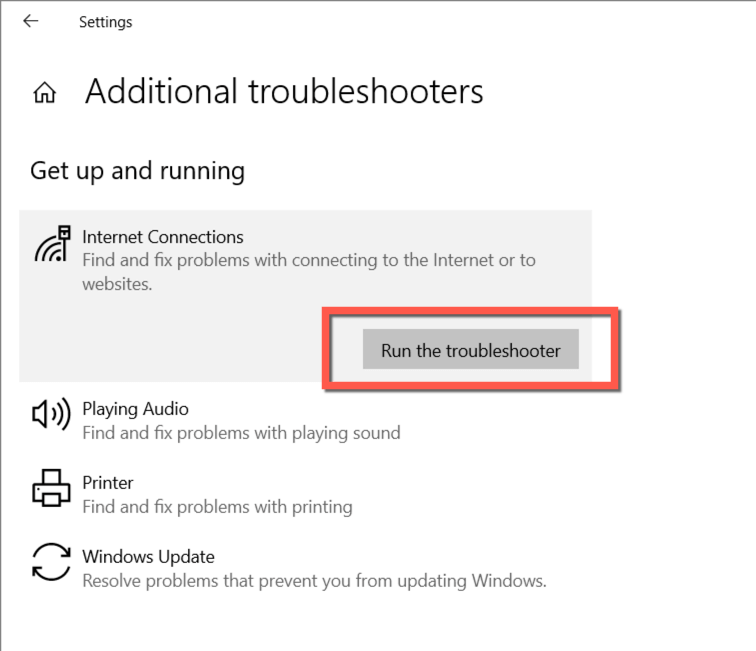
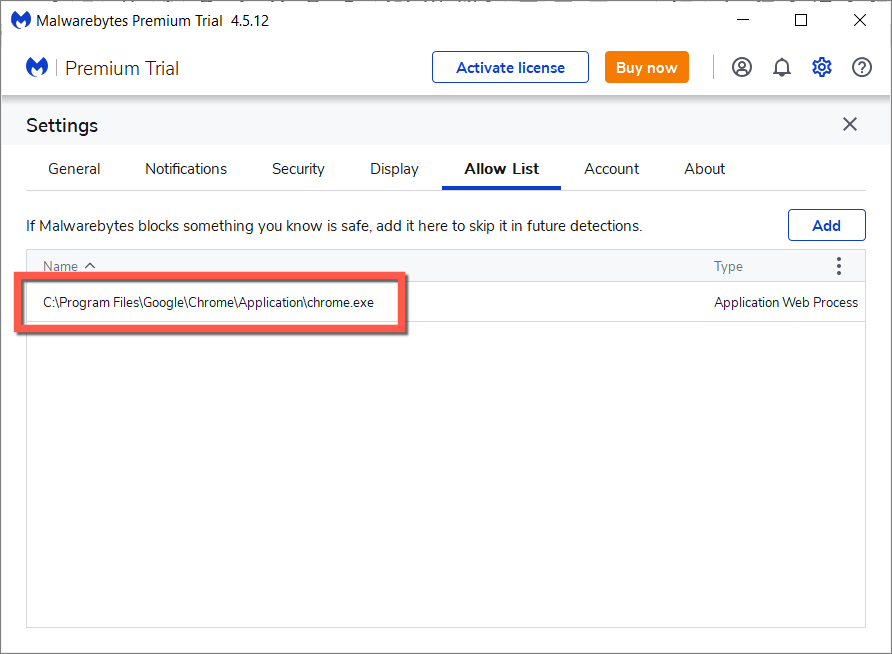
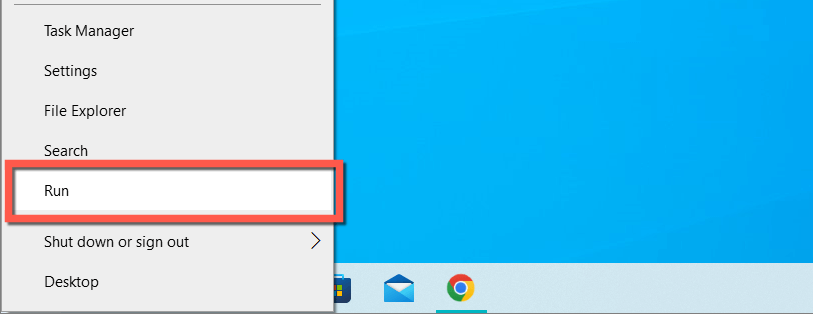
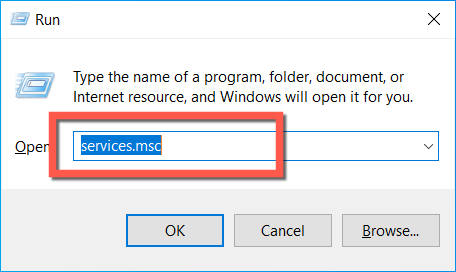
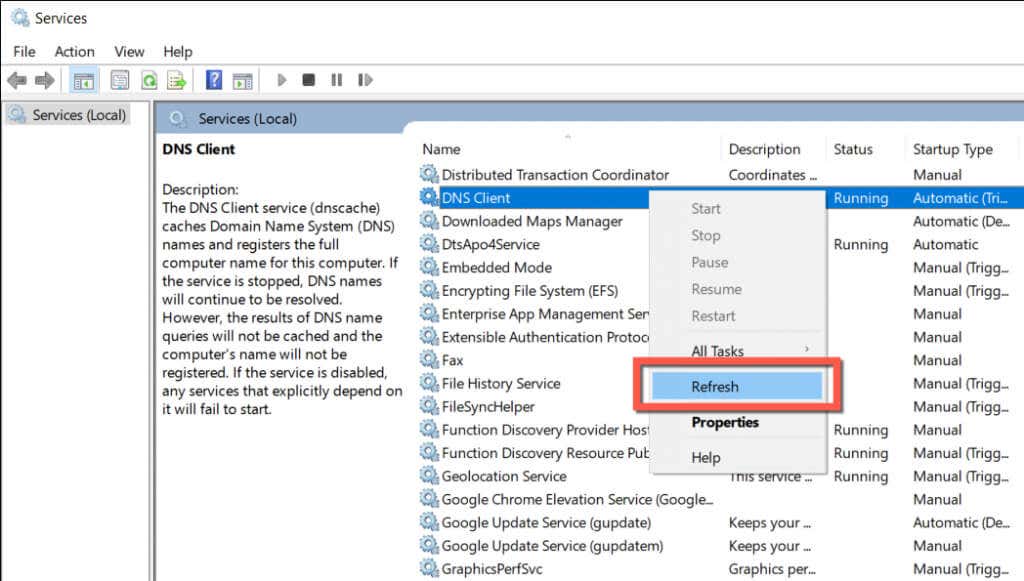
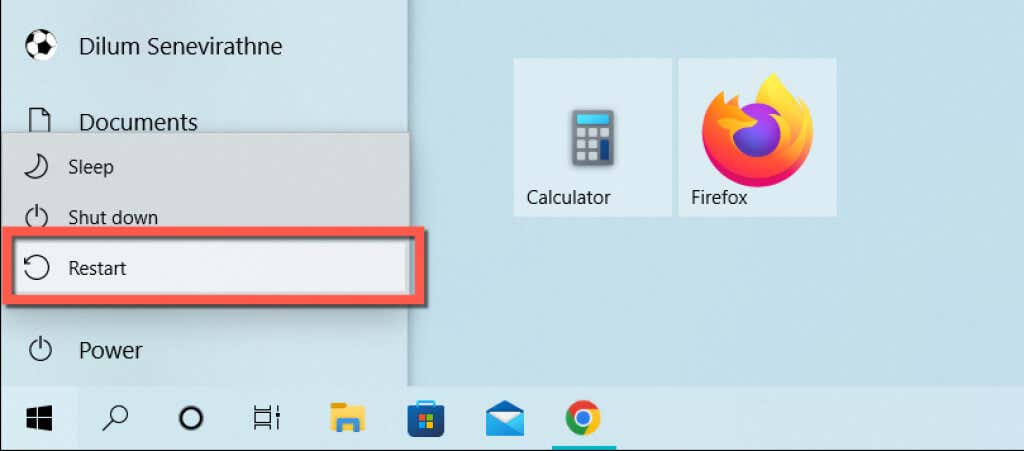
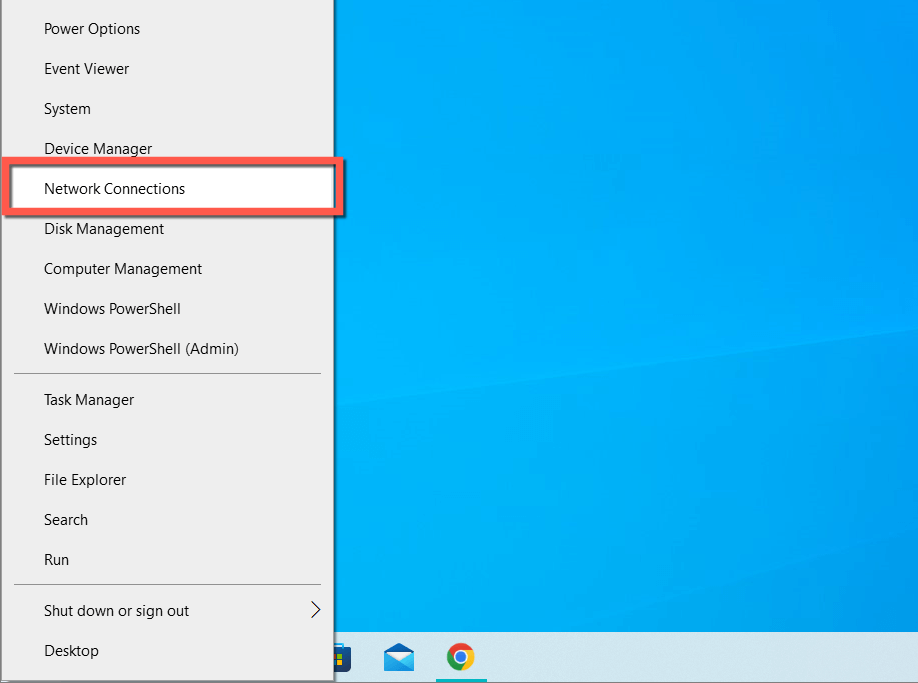
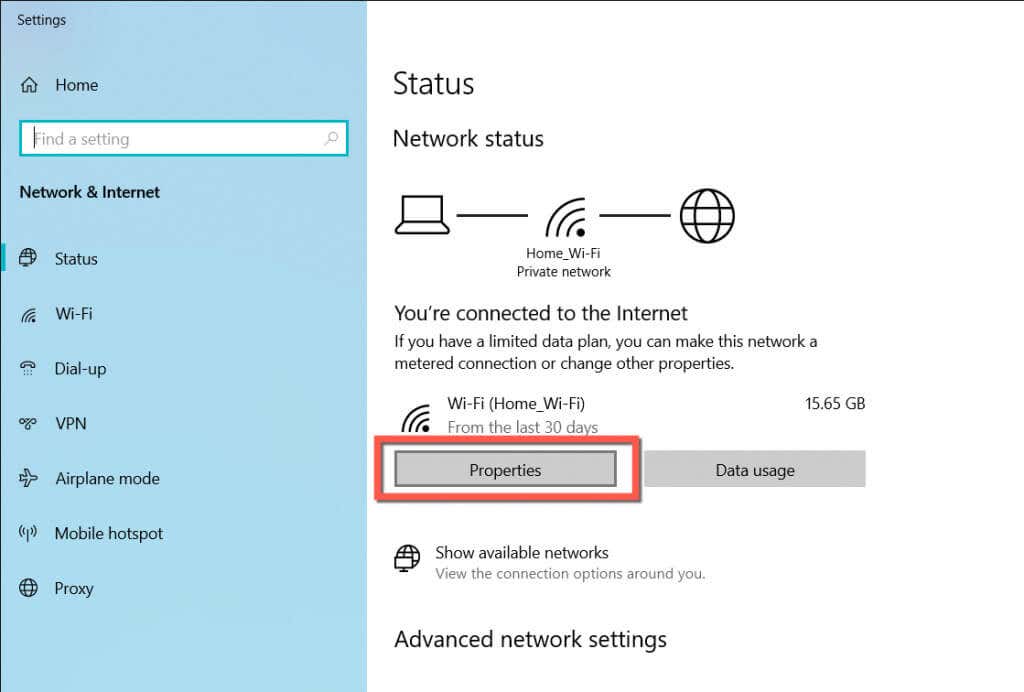

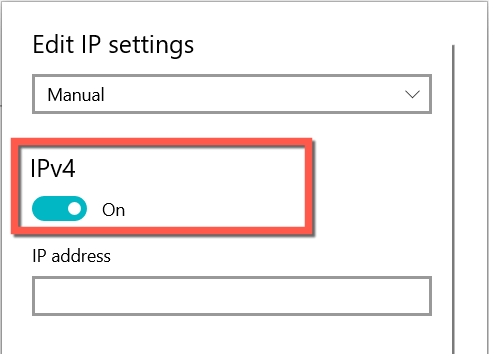
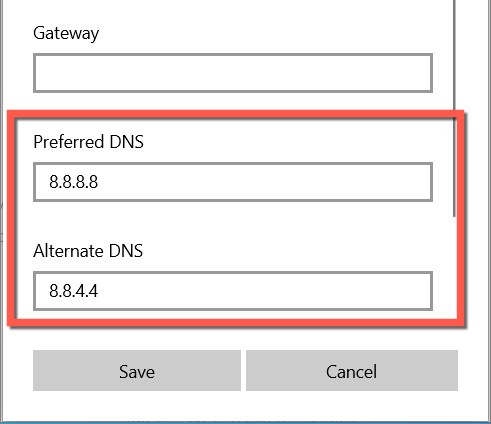
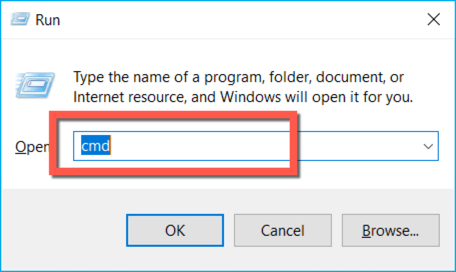
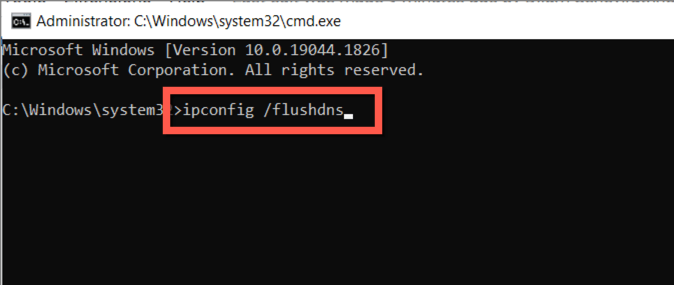
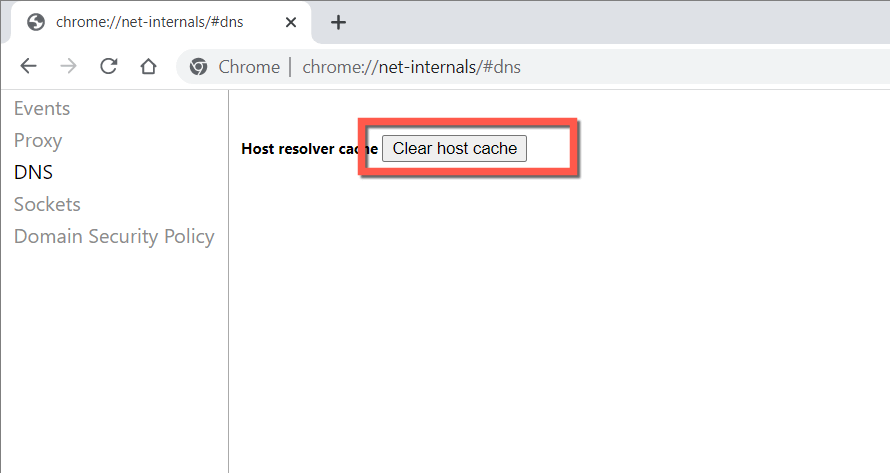

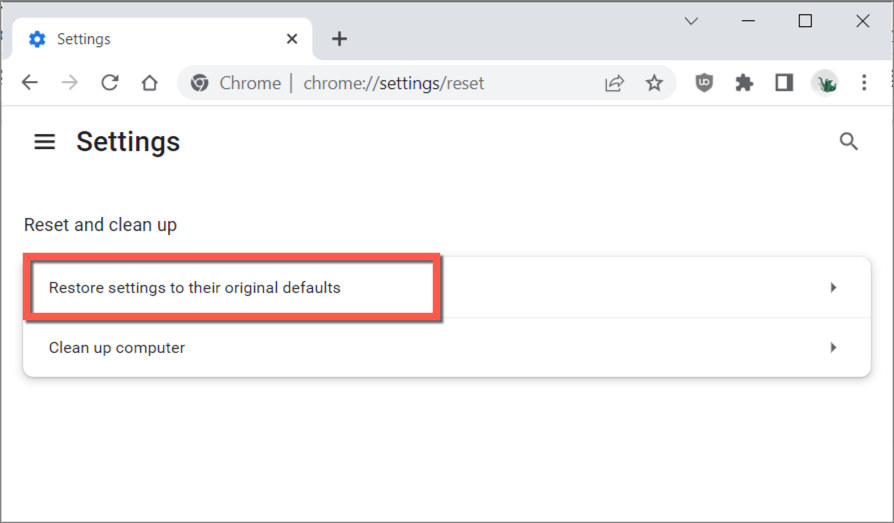
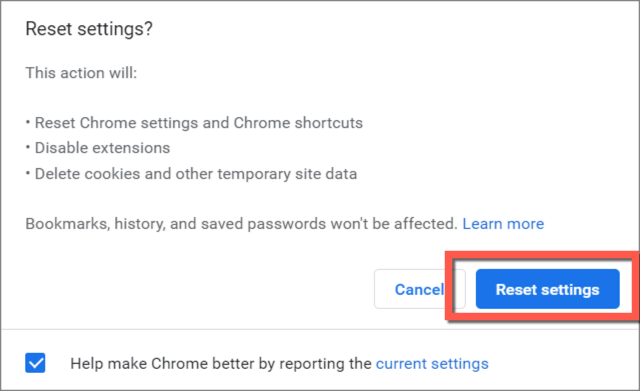
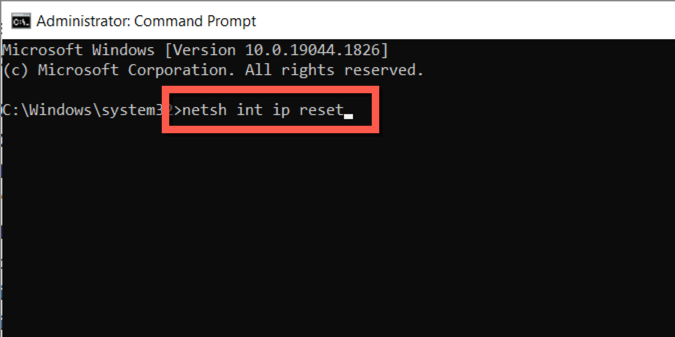
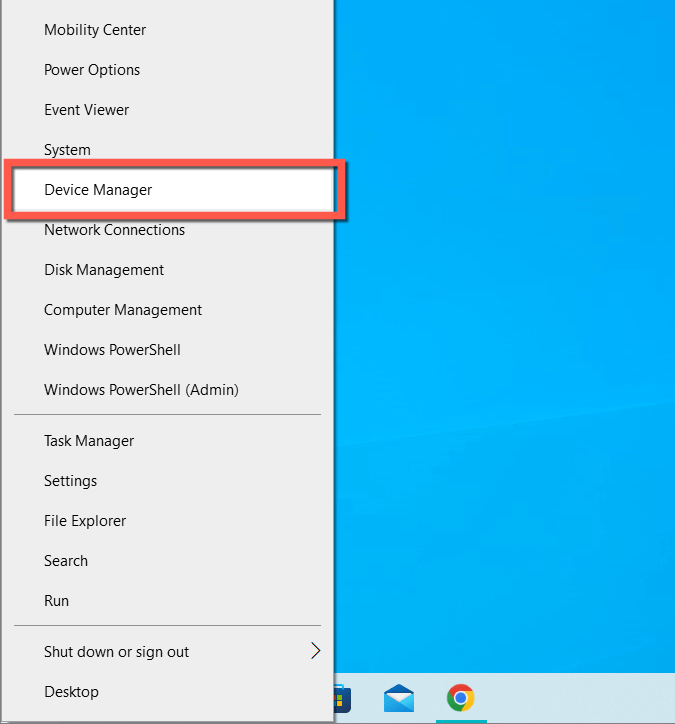
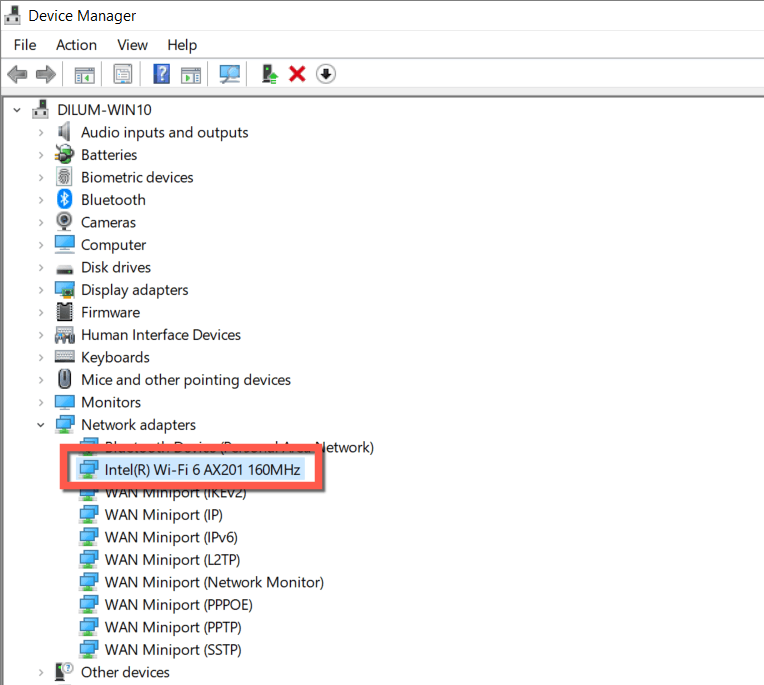
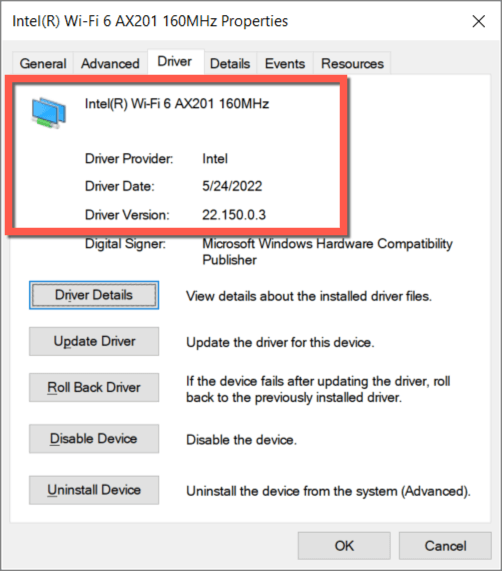
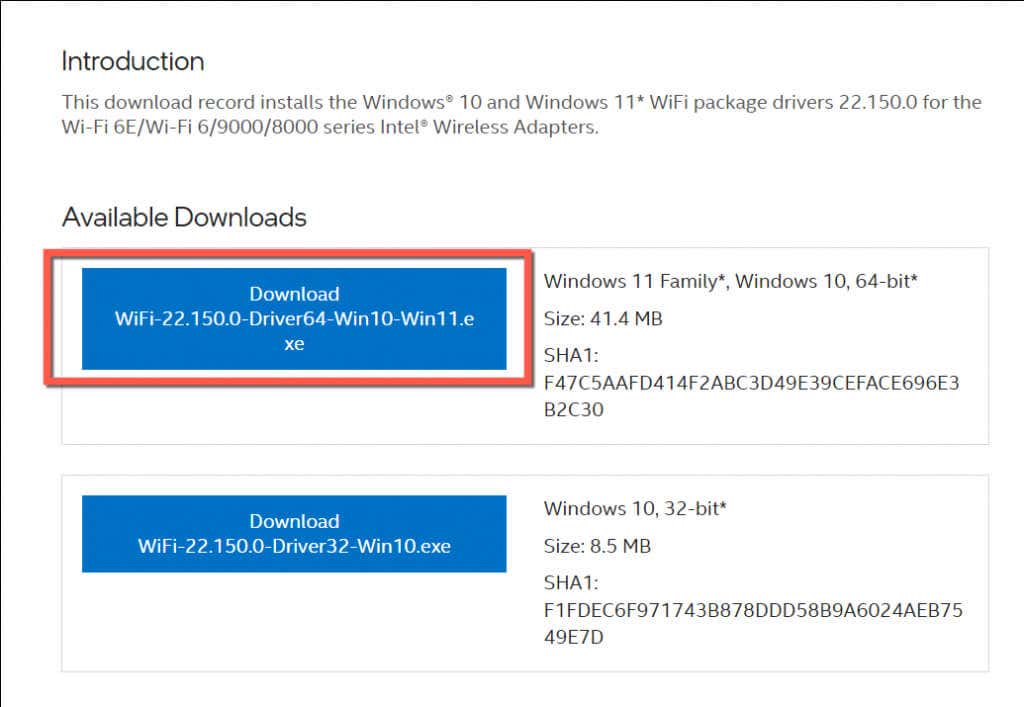
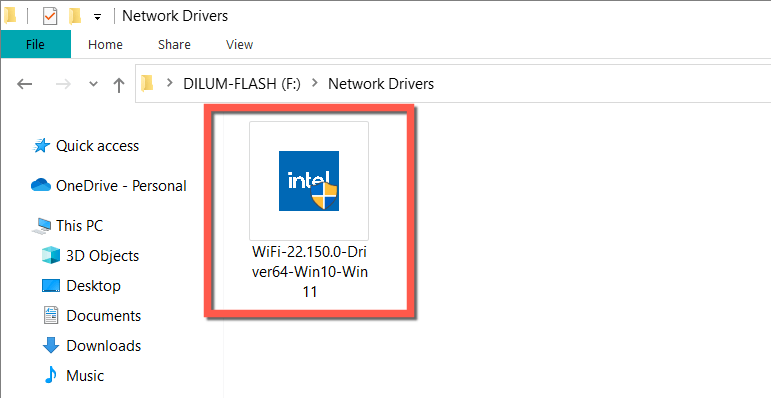
Posting Komentar